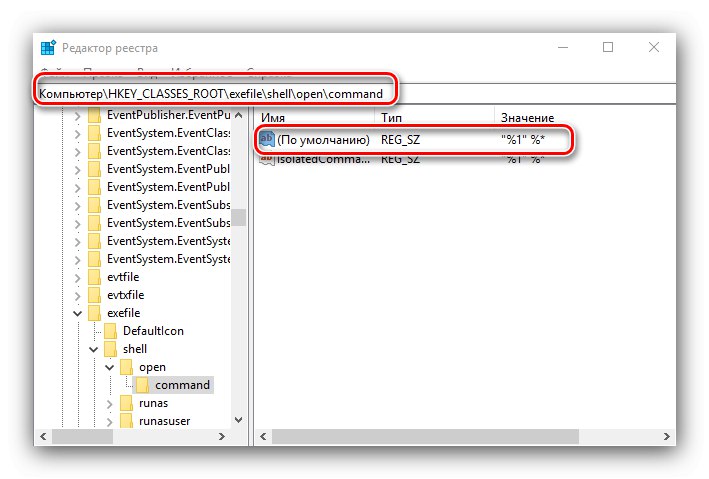Uživatelé „tuctu“ se mohou potýkat s problémem: spustitelné soubory (EXE) v jednom okamžiku přestanou běžet. Pokus o jejich otevření vede k zobrazení okna pro výběr programu pro tyto účely, chybová zpráva nebo se nic nestane. V níže uvedeném materiálu chceme zvážit metody pro eliminaci tohoto selhání.
Obnovení funkčnosti souborů EXE
K dané chybě dochází z následujících důvodů:
- asociace v systémovém registru je přerušena;
- antivirový program rozpozná soubory jako infikované nebo soubor EXE, který byl skutečně infikován;
- poškození jedné nebo více součástí systému.
Způsob řešení problému závisí na důvodu, pro který k němu došlo.
Metoda 1: Nastavení přidružení v systémovém registru
Nejčastěji je nefunkčnost spustitelných souborů spojena s porušením asociace formátu EXE v registru OS. Můžete to opravit následujícím způsobem:
- Na "Plocha počítače" stiskněte klávesovou zkratku Win + R... V okně "Běh" zadejte dotaz
regedita stiskněte "OK". - Spustí se modul snap-in "Editor registru"... Ve stromu adresářů přejděte na
HKEY_CLASSES_ROOT.exe... Najděte tam záznam se jménem „(Výchozí)“ a otevřete jej poklepáním na levé tlačítko myši. - Smažte veškerý obsah záznamu, zadejte tam parametr
exefilepoté stiskněte "OK". - Dále ve stejné větvi přejděte na adresu HKEY_CLASSES_ROOTexefileshellopencommand... V tomto adresáři také otevřete záznam „(Výchozí)“.
![Jak nakonfigurovat prostředí v registru, aby opravil EXE, který nefunguje v systému Windows 10]()
Hodnota záznamu se musí rovnat
"%1" %*... Pokud tam uvidíte jakýkoli jiný text, upravte parametr stejným způsobem jako v kroku 3. - Opakujte předchozí krok pro větve HKEY_CLASSES_ROOTexefileshellopen a HKEY_CLASSES_ROOTexefil... Poté zavřete nástroj a restartujte počítač.
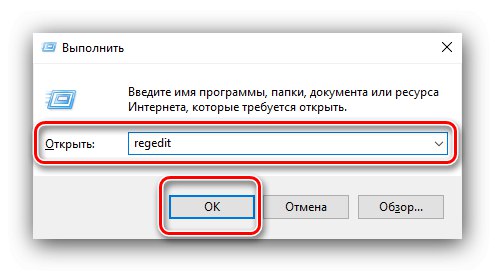
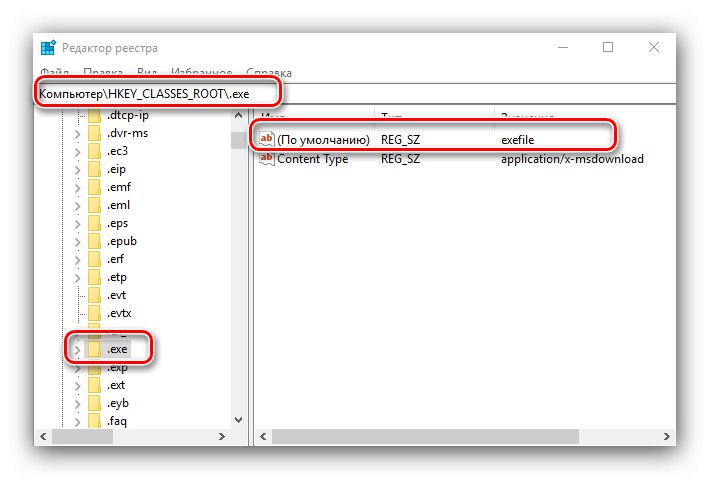

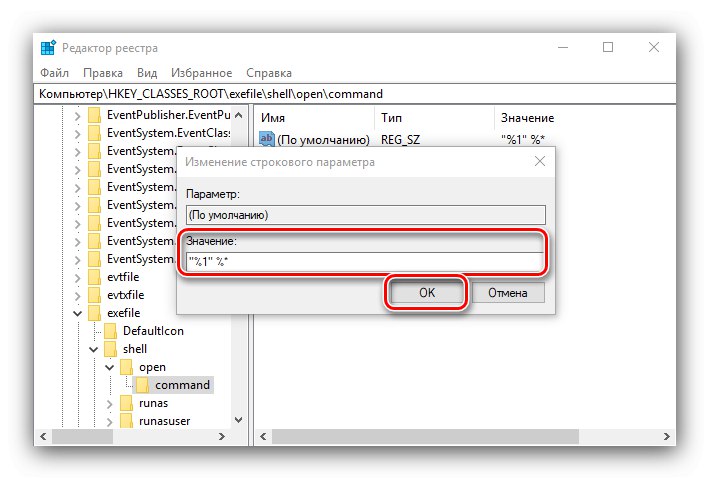
Tato metoda je velmi účinná, ale nepomůže, pokud je příčinou problému virová infekce.
Metoda 2: Zakázat antivirový program
V některých případech může být spuštění souborů EXE blokováno antivirovým softwarem. Bohužel, algoritmy pro provoz i pokročilých placených řešení nejsou dokonalé, a proto bezpečnostní software jako neškodné programy jako CheatEngine rozpozná jako hrozbu. Pokud jste si jisti, že spouštěný EXE nezpůsobí poškození, můžete antivirový program dočasně deaktivovat - tím se zablokování zruší a aplikaci lze nainstalovat nebo spustit.
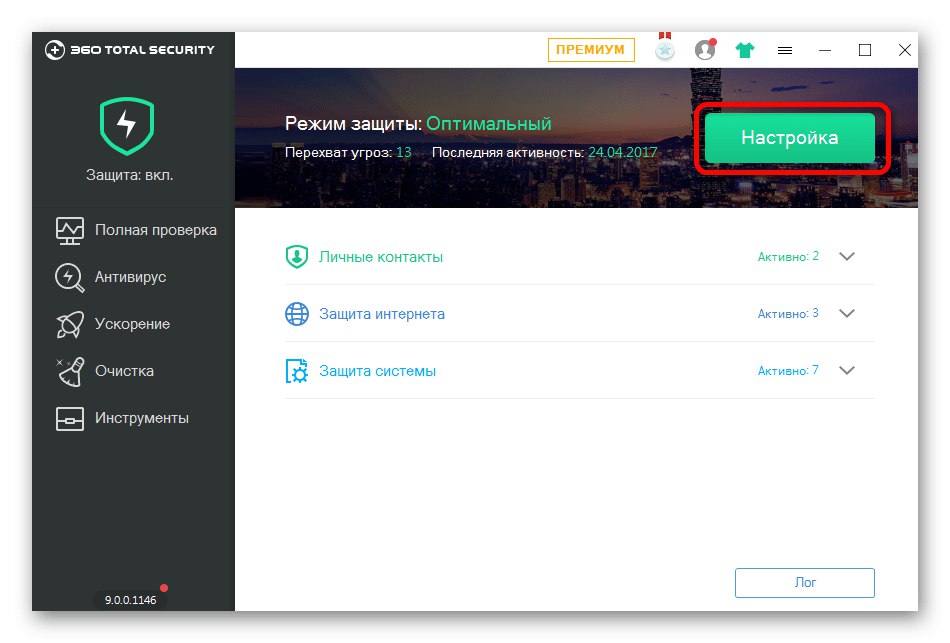
Lekce: Zakázat antivirus
Metoda 3: Eliminujte virovou hrozbu
Někdy nastane situace, která je diametrálně odlišná od předchozí - spustitelné soubory byly skutečně infikovány. Tyto problémy vytváří nejnebezpečnější malware, typy skříněk a ransomware, takže je důležité tuto hrozbu co nejdříve odstranit.
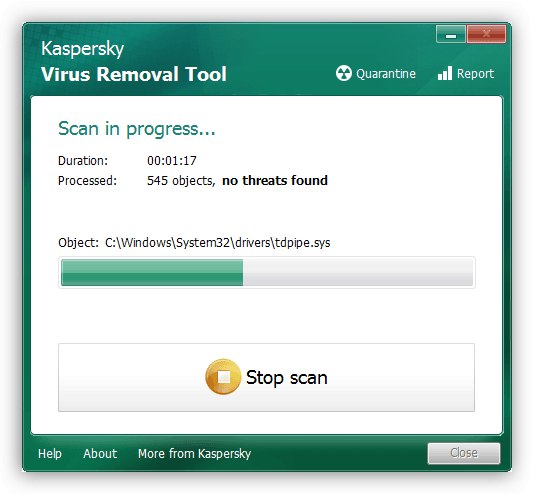
Lekce: Bojujte proti počítačovým virům
Metoda 4: Obnovte součásti systému
V některých případech jsou problémy s fungováním spustitelných souborů spojeny s poškozením prvků systému: stejného registru, služeb nebo běhového prostředí. V takové situaci byste se měli pokusit provést obnovení součásti.
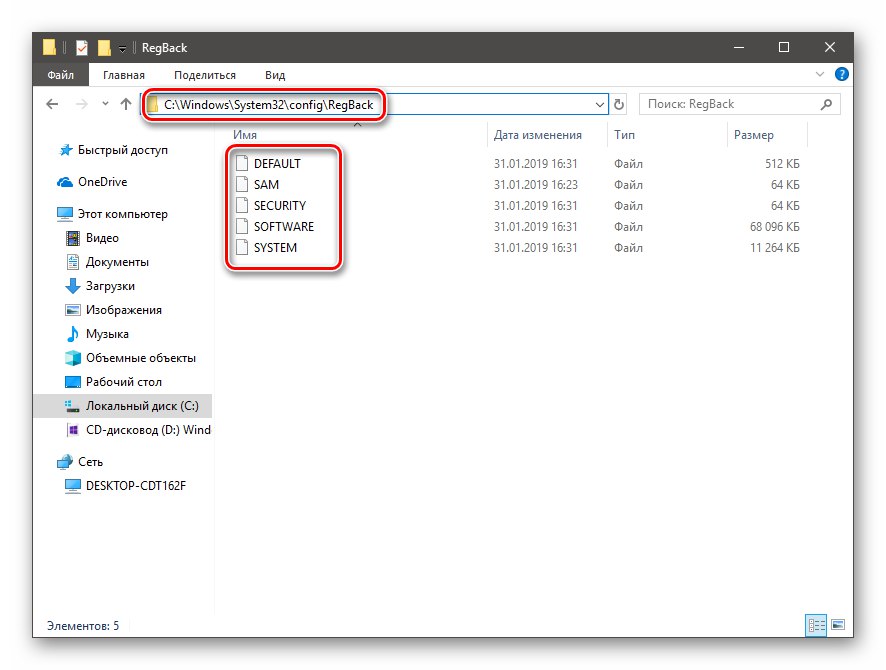
Lekce: Obnova součásti systému a registr Windows 10
Závěr
Nyní víte, proč soubory EXE nemusí fungovat v systému Windows 10 a jak můžete tento problém vyřešit. Ve většině případů je problém způsoben přerušenou asociací.